 Phóng to Phóng to |
| Giao diện chương trình KMPlayer |
Đối với người mới học ngoại ngữ, có thể bạn sẽ không nghe rõ nội dung bài luyện nghe ở lần đầu tiên. Để có thể luyện nghe đi nghe lại cho thuần thục một đoạn ngoại ngữ nào đó bạn có thể thực hiện dễ dàng qua cách sử dụng các chức năng của KMPlayer như sau:
1. Chức năng lùi lại một đoạn
Để cho lùi lại một đoạn trước đó bạn có thể sử dụng các phím tắt dưới đây:
|
Phím tắt |
Công dụng |
| Left (Phím di chuyển sang trái) | Lùi lại 5 giây |
| Ctrl+Left (Kết hợp phím Ctrl và phím di chuyển sang trái) | Lùi lại 30 giây |
| Alt+Left (Kết hợp phím Alt và phím di chuyển sang trái) | Lùi lại 1 phút |
| Ctrl+Alt+Left (Kết hợp phím Ctrl, Alt và phím di chuyển sang trái) | Lùi lại 10 phút |
2. Chức năng chuyển tới một đoạn
Tương tự với chức năng lùi lại, để bỏ qua một đoạn bạn có thể sử dụng các phím tắt dưới đây:
|
Phím tắt |
Công dụng |
| Right (Phím di chuyển sang phải) | Di chuyển tới trước 5 giây |
| Ctrl+Right (Kết hợp phím Ctrl và phím di chuyển sang phải) | Di chuyển tới trước 30 giây |
| Alt+Right (Kết hợp phím Alt và phím di chuyển sang phải) | Di chuyển tới trước 1 phút |
| Ctrl+Alt+Right (Kết hợp phím Ctrl, Alt và phím di chuyển sang phải) | Di chuyển tới trước 10 phút |
3. Chức năng lập lại một đoạn
Để nghe đi nghe lại một đoạn, bạn cần thiết lập điểm đầu và điểm cuối của đoạn cần nghe bằng cách sử dụng các phím tắt dưới đây:
|
Phím tắt |
Công dụng |
| F4 | Lập đi lập lại 10 giây trước đó. |
| F5 | Đánh dấu điểm đầu của đoạn cần nghe lại |
| F6 | Đánh dấu điểm cuối của đoạn cần nghe lại |
| F7 | Đánh dấu lại điểm cuối của đoạn cần nghe lại |
| F8 | Hủy bỏ thao tác lập lại đoạn đã chọn |
Ví dụ: bạn đang xem một đoạn phim đối thoại của hai nhân vật. Đến một đoạn nào đó bạn không nghe ra nội dung đối thoại, bạn bấm phím Left để lùi lại 5 giây.
Bạn xem tiếp cho đến vị trí bạn chọn làm điểm bắt đầu đoạn bạn muốn lập lại, bạn bấm phím F5 (Trên thanh trượt của chương trình bạn sẽ nhìn thấy điểm đánh dấu của điểm bắt đầu).
Bạn để chương trình chạy cho bạn xem tiếp và đến đoạn muốn đánh dấu điểm cuối của đoạn cần lập lại, bạn bấm phím F6 (Trên thanh trượt của chương trình bạn sẽ nhìn thấy điểm đánh dấu của điểm cuối).
Ngay sau khi bạn đánh dấu điểm cuối của đoạn cần nghe, chương trình sẽ tự động lập đi lập lại đoạn bạn đã đánh dấu. Để hủy bỏ sự lập đi lập lại này, bạn bấm phím F8.
4. Chức năng thay đổi tốc độ
Ngoài việc giúp bạn nghe đi nghe lại một đoạn, chương trình còn có chức năng phát nhanh hoặc chậm đoạn phim đang xem. Để thay đổi tốc độ phát, bạn sử dụng các phím tắt dưới đây:
|
Phím tắt |
Công dụng |
| Shift + + (Phím Shift và dấu cộng bên các phím số) | Mỗi lần bấm sẽ tăng tốc độ phát lên 5% |
| Shift + - (Phím Shift và dấu trừ bên các phím số) | Mỗi lần bấm sẽ giảm tốc độ phát xuống 5% |
| Shift + * (Phím Shift và dấu nhân bên các phím số) | Đưa tốc độ phát trở lại bình thường (100%) |
Chức năng này của KMPlayer sẽ giúp ích rất nhiều vì việc giảm tốc độ giúp bạn nghe ra nội dung cần nghe so với lúc nghe khi chương trình phát ở tốc độ bình thường khiến bạn không nghe kịp.
Ngoài ra, nó cũng giúp ích cho các bạn học đàn ghi ta nghe và luyện các đoạn sô lô khi cho phát chậm lại.
Bạn có thể tận dụng chức năng này để cho phát nhanh các video hướng dẫn bằng tiếng Việt có tốc độ chậm.
Bạn cũng có thể tự khám phá thêm các chức năng khác của chương trình bằng cách bấm phím phải chuột vào màn hình của chương trình và tìm hiểu nội dung các mục khi menu ngữ cảnh xuất hiện.
 Phóng to Phóng to |
| Khám phá thêm chức năng từ menu phải chuột trong KMPlayer |
Bạn có thể tải phiên bản mới nhất của chương trình tại đây.




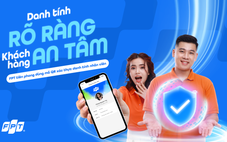

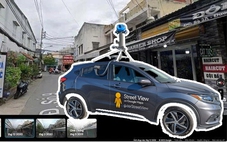




Tối đa: 1500 ký tự
Hiện chưa có bình luận nào, hãy là người đầu tiên bình luận